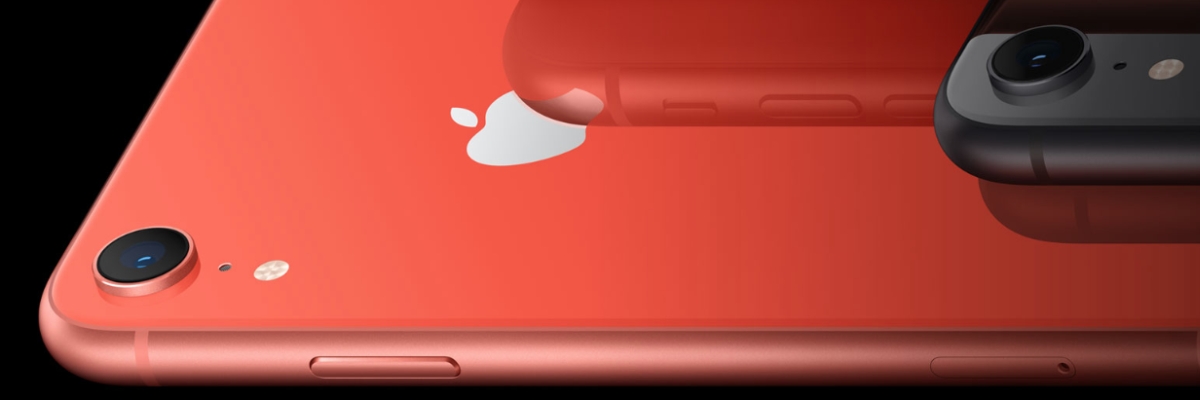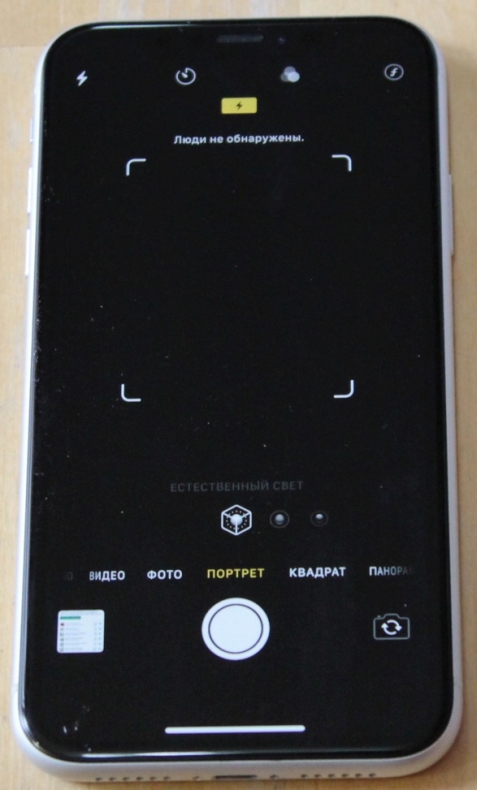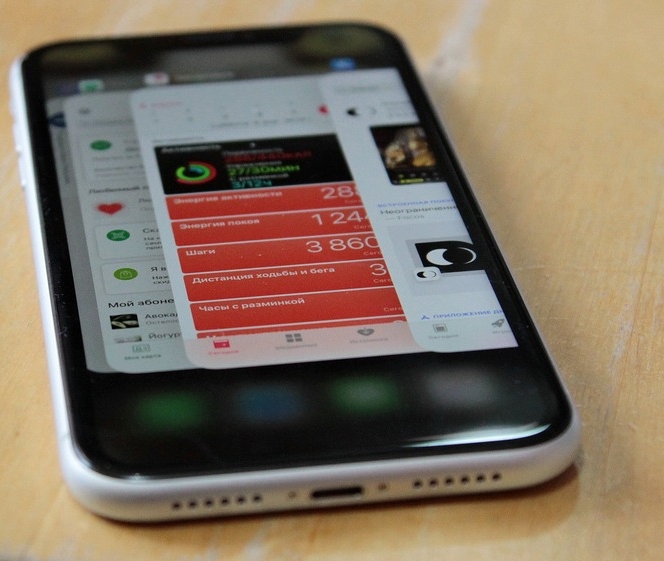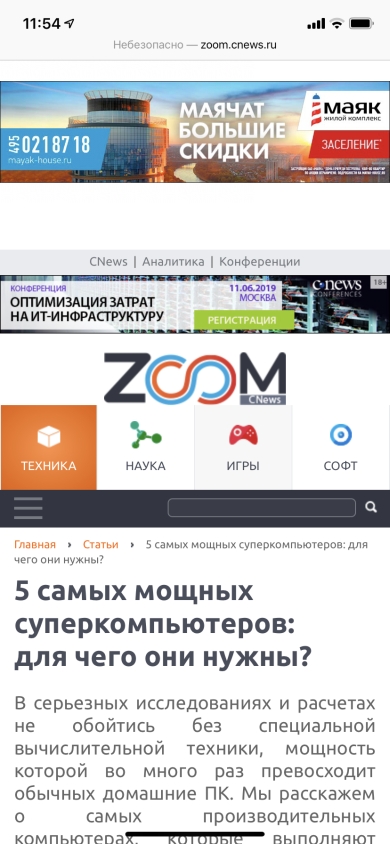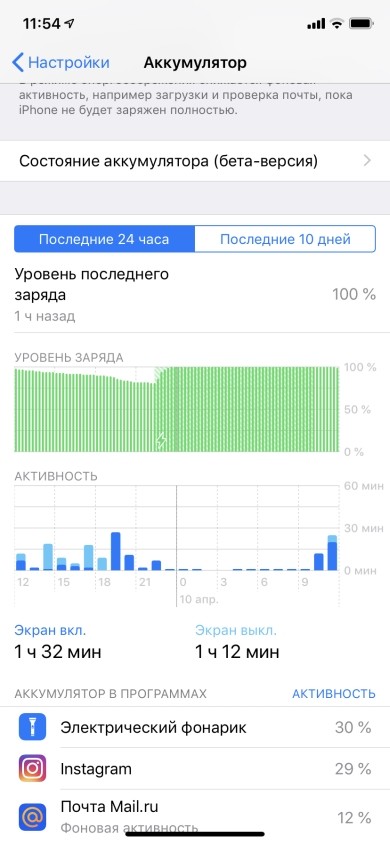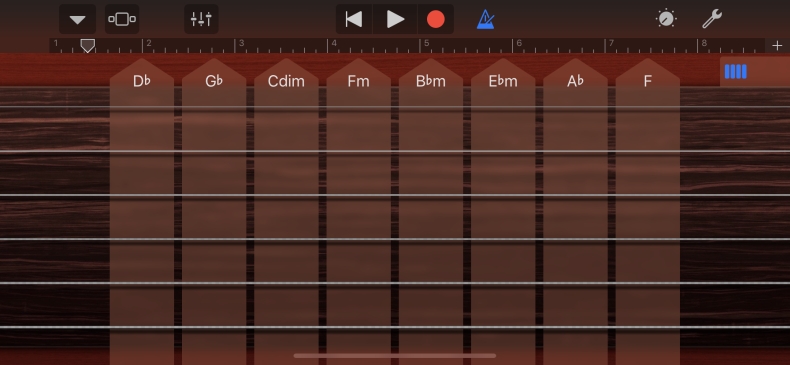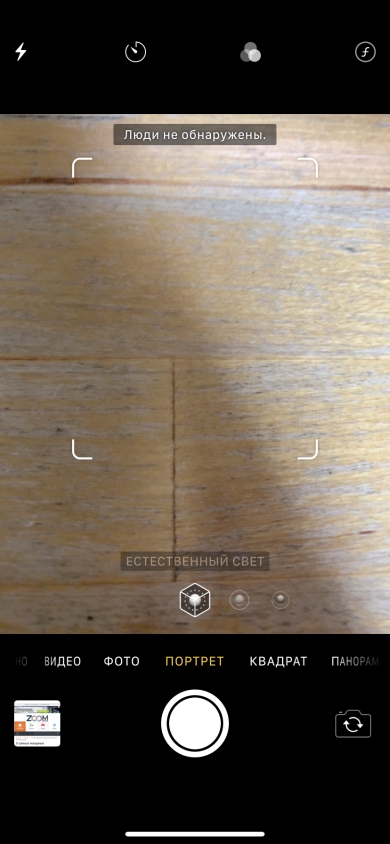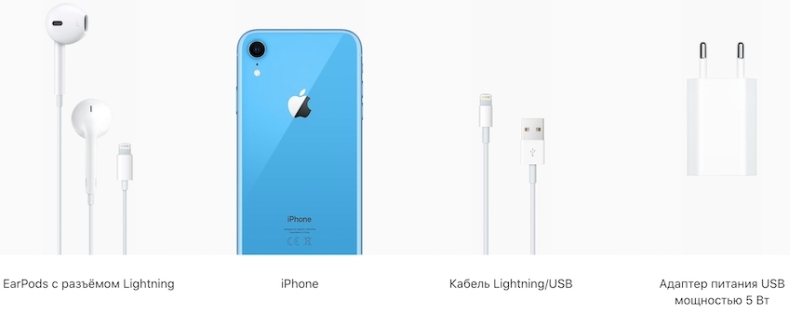- Как управлять интерфейсом iPhone X без кнопки Home
- Пробуждение
- Выход на главный экран
- Разблокировка
- Вызов меню многозадачности
- Вызов Apple Pay и Siri
- Жесты iPhone: управление смартфоном Apple без кнопки Домой. 16 примеров
- Как открыть домашний экран на iPhone с Face ID
- Как переключаться между приложениями
- Как открыть экран многозадачности
- Как быстро закрыть приложение
- Как включить режим Удобный доступ (опускать экран iPhone, чтобы дотягиваться пальцем одной руки до верхней части дисплея)
- Как открыть «Пункт управления»
- Как активировать (разбудить) дисплей
- Как включить iPhone
- Как заблокировать экран
- Как вызвать Siri
- Как сделать Экстренный вызов (SOS)
- Как выключить iPhone
- Как привязать действия к касанию задней части корпуса iPhone (постучать по крышке → действие)
- Как сделать скриншот
- Как вызвать Apple Pay (оплачивать покупки)
- Обзор смартфона Apple iPhone Xr: кнопка, прощай!
- iPhone Xr: не хуже Xs
- Дизайн
- Дисплей
- Производительность и оснащение
- iPhone без кнопки: удобно или нет?
- Камера iPhone Xr
- Автономность и комплект поставки
- Стоит ли купить iPhone Xr?
Как управлять интерфейсом iPhone X без кнопки Home
Чтобы уместить в корпусе iPhone X экран такой диагонали (5,8 дюйма), Apple пришлось пожертвовать кнопкой Home, являвшейся отличительной чертой всех устройств под управлением iOS. Помимо чисто представительской функции, клавиша выполняла широкий спектр задач, начиная от активации и заканчивая вызовом меню многозадачности. Как пользоваться смартфоном без основного элемента управления — в материале AppleInsider.ru.
Пробуждение
Пробуждение iPhone актуальных поколений происходит тремя путями: нажатием на клавишу питания, нажатием на клавишу Home и поднятием устройства со стола при условии активации соответствующего режима. Поскольку iPhone X оказался лишен одной из заветных кнопок, вывести его из состояния сна можно одинарным прикосновением к экрану.
Выход на главный экран
Помимо описанных выше функций, исполняемых клавишей Home, она также возвращала пользователя на рабочий стол, сворачивая активное приложение. На iPhone X это работает еще проще. Для того чтобы выйти из запущенной программы, владельцам «десятки» понадобится провести пальцем от нижнего края экрана к верхнему. Этим жестом на iPhone и iPad с кнопкой Home вызывается Центр управления.
Разблокировка
Поскольку при проектировании iPhone X дизайнерам Apple пришлось пренебречь клавишей Home со встроенным Touch ID, разблокировку смартфона осуществляет исключительно сканер Face ID. Для того чтобы идентификация прошла успешно, необходимо активировать iPhone X, после чего позволить системе считать ваше лицо. Основным условием для успешной разблокировки являются открытые глаза.
Вызов меню многозадачности
Вызов всех открытых ранее приложений осуществляется примерно так же, как и выход из уже запущенных. Достаточно, удерживая палец в нижней части экрана, провести им по направлению вверх. По словам Фила Шиллера, рассказывающего о данной особенности смартфона, вам она в силу своей простоты и логичности непременно понравится даже больше двойного нажатия на кнопку Home.
Вызов Apple Pay и Siri
На iPhone X, как и прежде, Siri можно вызвать голосовой командой «Привет, Siri» или, если режим постоянной активности ассистента отключен, — удерживанием клавиши питания сбоку. Как только вы совершите данное действие, смартфон мгновенно отсканирует ваше лицо и вызовет помощника. В случае, если вы предпочтете не использовать Face ID, вам будет предложено ввести установленный ранее пароль. Для того чтобы вызвать список платежных карт, необходимо дважды нажать на клавишу питания.
Источник
Жесты iPhone: управление смартфоном Apple без кнопки Домой. 16 примеров
В течение первых десяти лет центром управления iPhone была кнопка Домой. В зависимости от того, сколько раз нажать и как долго удерживать эту кнопку, она выполняет самые разные функции, начиная от вызова Siri и запуска Apple Pay и заканчивая открытием переключателя приложений и меню универсального доступа.
Но начиная с iPhone X компания Apple избавилась от кнопки Домой с целью убрать рамку и освободить больше места для дисплея. На смену навигации с помощью этой кнопки пришло управление жестами. Если вы только сейчас перешли с «кнопочного» iPhone на более современную модель, оснащенную сканером Face ID, ниже мы расскажем, как им управлять без использования кнопки Домой.
Как открыть домашний экран на iPhone с Face ID
Кнопки Домой больше нет, однако на главный домашний экран все равно нужно как-то попасть (например, с экрана блокировки, с других домашних экранов, с экранов виджетов, из приложений и пр.). В iPhone 13, 13 mini, 13 Pro / 13 Pro Max, 12, 12 mini, 12 Pro / 12 Pro Max, 11, 11 Pro / 11 Pro Max, iPhone XS, iPhone XS Max, iPhone XR и iPhone X вместо кнопки для этого используется специальный жест.
1. Коснитесь пальцем панели жестов в нижней части дисплея;
2. Быстрым коротким движением смахните вверх и сразу же отпустите палец.
Жест практически такой же, как для вызова Пункта управления в других моделях iPhone. Он очень прост и быстро становится привычным.
Как переключаться между приложениями
В старых моделях iPhone для переключения с одного приложения на другое нужно было вызывать экран многозадачности. В последних моделях iPhone переключаться с одной программы на другую стало еще быстрее. Теперь вы можете перелистывать приложения.
1. Коснитесь пальцем панели жестов в нижней части дисплея;
2. Проведите пальцем слева направо, чтобы вернуться к предыдущему приложению;
3. Проведите пальцем справа налево, чтобы перейти к следующему открытому приложению.
Обратите внимание, если вы остановились или вас прервали, последнее приложение, в котором вы находились, будет считаться самым последним открытым приложением. То есть, вы сможете листать только назад, но не вперед.
Как открыть экран многозадачности
В последних моделях iPhone вы также можете легко и быстро переключаться между множеством приложений. Конечно, для этого вы больше не сможете дважды нажать кнопку Домой. К счастью, теперь предусмотрен специальный жест для вызова экрана многозадачности.
1. Коснитесь пальцем панели жестов в нижней части дисплея;
2. Смахните вверх и немного задержите палец у экрана.
На первых порах вам может понадобиться повторить жест несколько раз, чтобы открыть многозадачность, однако со временем вы достаточно попрактикуетесь, чтобы все получалось с первого раза.
Как быстро закрыть приложение
Процедура закрытия приложений в смартфонах без кнопки Домой была упрощена.
1. Коснитесь пальцем панели жестов в нижней части дисплея;
2. Смахните вверх и немного задержите палец у экрана – откроется панель многозадачности.
3. Смахните свайпами (жестами) вверх необходимые карточки приложений для их закрытия.
Как включить режим Удобный доступ (опускать экран iPhone, чтобы дотягиваться пальцем одной руки до верхней части дисплея)
Современные iPhone оснащены большими дисплеями и далеко не все пользователи обладают достаточно длинными большими пальцами, чтобы доставать до любого места на экране при пользовании смартфоном одной рукой. К счастью, теперь вы можете опустить вниз экран, чтобы расположить его ближе к нижнему краю для более комфортного использования одним пальцем.
Для начала проверьте, включена ли функция Удобный доступ на iPhone.
1. На домашнем экране откройте «Настройки» → «Универсальный доступ» → Касание;
2. Передвиньте бегунок напротив Удобный доступ в позицию «вкл»;
3. Включив функцию, вы можете пользоваться ею в любое время.
4. Коснитесь пальцем панели жестов в нижней части дисплея;
5. Сделайте быстрый и короткий свайп вниз.
В режиме Удобный доступ вы даже можете делать свайп одним пальцем с правого верхнего угла для доступа к «Пункту управления».
Как открыть «Пункт управления»
Свайп снизу вверх на современных iPhone открывает не «Пункт управления», как в старых смартфонах Apple, а сворачивает приложение, либо открывает режим многозадачности. Кроме того, в новых смартфонах «Пункт управления» переехал наверх, потеснив «Центр уведомлений», который теперь вызывается свайпом вниз от верхнего левого «ушка» или от модуля камеры TrueDepth в центре. Правое же «ушко» занимает «Пункт управления».
1. Прикоснитесь к правому «ушку» вверху экрана, где расположен индикатор заряда батареи.
2. Сделайте свайп вниз.
3. Как уже было сказано выше, в режиме Удобный доступ (Reachability) вы можете делать свайп одной рукой даже с правого верхнего угла экрана.
Как активировать (разбудить) дисплей
Раньше для этого нужно было нажимать на кнопку Домой или боковую кнопку, теперь же достаточно просто коснуться экрана.
Как включить iPhone
Нажмите и удерживайте боковую кнопку.
Как заблокировать экран
Нажмите на боковую кнопку.
Как вызвать Siri
Нажмите и удерживайте боковую кнопку (или настройте функцию «Привет, Siri»).
Как сделать Экстренный вызов (SOS)
1. Одновременно нажмите и удерживайте боковую кнопку и одну из кнопок громкости (то есть, сожмите устройство по бокам).
2. Передвиньте ползунок отвечающий за нужную функцию, чтобы послать сигнал о помощи (SOS).
Как выключить iPhone
1. Одновременно нажмите и удерживайте боковую кнопку и одну из кнопок громкости (то есть, сожмите устройство по бокам);
2. Передвиньте ползунок отвечающий за нужную функцию, чтобы выключить устройство.
Как привязать действия к касанию задней части корпуса iPhone (постучать по крышке → действие)
Не многие знают, что в Айфоне есть функция, которая позволяет смартфону выполнять быстрые действия, реагируя на постукивания по задней его части. Она может использоваться для создания скриншотов, мгновенного запуска Пункта управления, вызова Siri для запуска быстрых команд и т.д.
Для того чтобы включить ее и привязать необходимые действия, перейдите по пути: Настройки → Универсальный доступ → Касание → Касание задней панели (подробно).

Как сделать скриншот
Одновременно нажмите на боковую кнопку и кнопку увеличения громкости.
Как вызвать Apple Pay (оплачивать покупки)
Для вызова функции Apple Pay также отдельных жестов не предусмотрели. Активируется опция двойным нажатием на боковую кнопку гаджета (Вкл).
Источник
Обзор смартфона Apple iPhone Xr: кнопка, прощай!
iPhone Xr: не хуже Xs
В 2018 году аналитики предполагали, что iPhone Xr выступит в качестве «простого» (с) смартфона от Apple. Эксперты ожидали повторения истории с серией «С», которая вылилась в более доступные смартфоны с богатой цветовой гаммой, но урезанной функциональностью и спорным успехом на рынке. Но когда Xr официально анонсировали, вопросов к его позиционированию стало ещё больше. Оказалось, что в нем установлен передовой чипсет, как и у флагманов линейки Xs, и та же система распознавания лица. В добавок ко всему – премиальный внешний вид (никакого дешевого пластика, только стекло и метал в оформлении корпуса), интересные расцветки, а цена в полтора-два раза меньше, чем у старших моделей.
Получилось, что это самый доступный смартфон от Apple 2018 года. При том, что разница с iPhone Xs до сих пор составляет около 20 000 рублей. IPS LCD экран против OLED кому-то казался даже более привычным и предпочтительным вариантом. Тем более, у OLED экранов есть свои недостатки, касающиеся выгорания статичной картинки, pentile и мерцания на низких уровнях яркости.
При сравнении Xr с флагманами невозможно не обратить внимания на несколько спорных моментов: меньшее разрешение экрана, чуть большие рамки по краям и одинарная камера. Однако на практике все эти отличия оказались незначительными – и ниже мы подробно объяснили, почему.
Дизайн
Смартфон выглядит весьма привлекательно с точки зрения современных тенденций. Корпус цельный, как и у других флагманов, челка на экране уже не смущает – привыкли! Представлено шесть цветовых решений: черный, белый, синий, желтый, коралловый и впечатляющий красный (его еще называют Product RED). И это при том, что Apple обычно предлагает довольно скромный выбор расцветок, что нельзя сказать об аксессуарах. Торцы окрашены в тот же цвет, что и спинка, хотя они выполнены из металла и немного выделяются по оттенку. Сами торцы — из авиационного алюминия 7 000 серии, округлые и гладкие, что делает смартфон обтекаемым.
Гаджет получился довольно увесистым — 194 г. При этом его размеры некритичны для средней руки — 150,9 х 75,7 мм. Толщина — 8,3 мм.
Спинка у iPhone Xr стеклянная, как раз для работы беспроводной зарядки и NFC – в частности, Apple Pay. Есть определенный риск, что смартфон может выскользнуть из рук, но есть выход – приобрести оригинальный силиконовый чехол за 3 590 рублей или подобрать подходящий кейс на популярных онлайн-площадках.
Условием нашего тестирования была эксплуатация iPhone Xr именно без чехла. При бережном обращении задняя поверхность (в нашем случае — белого цвета), почти не подверглась заметному износу. А вот на фронтальной панели, учитывая, что в выключенном состоянии она глубокого черного цвета (сказывается отсутствие воздушной подложки), появилось несколько мелких царапин, почти незаметных при включенном экране.
Дисплей
Экран у iPhone Xr получился хорошим, хотя сейчас это единственный флагман Apple с IPS-дисплеем. Цветопередача откалибрована отлично: оттенки яркие, как на обложке глянцевого журнала, но не нарочито пестрые. Экран также поддерживает технологию True Tone, которая подстраивает температуру цвета картинки под текущие параметры освещения. Это очень заметно, когда вы, например, выходите из лифта в помещение, или когда солнце начинает выглядывать из-за туч. Конечно, на дисплее Xr не такой глубокий черный, как у OLED матриц, но во всем остальном экран нас приятно удивил.
Рамки по краям iPhone Xr чуть толще, чем у старших моделей, но это не критично. Использовать абсолютно безрамочный смартфон не всегда удобно, а вырез для фронтальной камеры все равно тем или иным образом присутствует практически во всех топовых моделях. Даже в неожиданных решениях с выезжающей камерой и слайдерах нижняя рамка смартфонов-конкурентов обычно довольно внушительная.
Разрешение экрана нестандартное — 1792×828 пикселей. Но зато это «честные» пиксели, без всяких ухищрений и pentile технологий. В итоге непосредственная плотность активных элементов сравнима с экранами старших iPhone Xs и Xs Max.
Диагональ дисплея — 6,1 дюйма. При таком разрешении экран однозначно шире, чем у современных смартфонов с отношением сторон от 16 до 18,5 к 9. Однако такой формат довольно удобен и со смартфоном получается работать одной рукой в большинстве случаев.
Производительность и оснащение
В iPhone Xr установлен новейший процессор и чипсет Bionic 12, что очевидно отсекает идеи об ограниченности смартфона и к его позиционированию как «младшего» в экосистеме Apple. Оперативной памяти — 3 Гбайт, этого более, чем достаточно для текущей версии iOS и основных приложений.
Предлагаются конфигурации с 64, 128 и 256 Гбайт встроенной памяти. По нашему опыту 64 Гбайт может оказаться недостаточно, а самая оптимальная конфигурация — 128 Гбайт. Максимальный объем памяти в 256 Гбайт пригодятся, пожалуй, видеографам, которые снимают сразу большие ролики: фестивали, концертные выступления или соревнования.
Помимо nanoSIM, в смартфоне можно использовать eSim – вторая сим-карта электронная, она позволяет подключать онлайн операторов. Провайдеров пока немного, а в России есть только один сервис, который предлагает привлекательные тарифы на мобильную связь и интернет при поездках за границу.
Звук стерео динамиков довольно громкий, приятный и объемный; вкупе с вибрацией пропустить звонок сложно. Голос при работе в режиме громкой связи или проигрывании видео слышно очень хорошо.
iPhone без кнопки: удобно или нет?
Главный вопрос заключался в том, насколько комфортно будет переходить на новый интерфейс «операционки». Как обходиться без кнопкой «Домой», ведь с ее помощью на старых моделях можно было выходить из приложений, возвращаться на главный экран и разблокировать смартфон с помощью встроенного датчика отпечатков. Конечно, если вы знакомы с iPhone X, такой проблемы не возникнет – но для нас Xr стал первым опытом длительного использования «айфона без кнопки».
Привыкнуть к новой системе оказалось гораздо проще, чем мы думали. В интерфейсе, внизу, есть наэкранная полоска (она видна также и в приложениях) – потянув ее вверх, вы возвращаетесь на главный экран. То есть, данный жест заменил нажатие на кнопку.
Что же касается отсутствия датчика отпечатка пальцев — его заменила фронтальная система распознавания лица. Работает быстро, даже в темноте. Но при оплате Apple Pay на смартфон все-таки обязательно надо посмотреть.
Запуск диспетчера активных приложений «повесили» на новый жест, к которому быстро привыкаешь. Надо потянуть экран снизу, а затем зафиксировать палец в середине экрана. Все приложения появятся в виде альбомной подборки, на манер обложек в iTunes. По сути, это замена двойного нажатия на кнопку «Домой».
Скриншот теперь производится одновременным нажатием на кнопку включения и повышения громкости. Это не совсем привычно и удобно. Так как эти кнопки находятся практически друг напротив друга с разных сторон экрана, вынимая смартфон из кармана вы так или иначе будете их нажимать. Первые две недели эксплуатации мы каждый день находили в галерее пару случайных скриншотов заставки или рабочего стола.
Камера iPhone Xr
Второе главное опасение вызывала одиночная камера. Ведь как рассказывают маркетологи, для достижения «волшебных» результатов с размытием заднего плана необходимы два модуля. И как теперь жить с одиночной камерой? Оказалось, что жить можно, и даже делать достойные фото. Дело в том, что эффект боке в iPhone Xr достигается за счет софтверной обработки снимков, что в итоге дает отличный результат.
Сама камера оснащена широкоугольной матрицей 12 Мп с оптической стабилизацией и диафрагмой ƒ/1.8. Мы особенно отметили скорость и точность работы автофокуса и хорошу. Работу со светом: фотографии получаются неплохими даже в сложных условиях освещения условиях и в темноте. А при наличии естественного и яркого света снимки выходят очень достойными.
Также iPhone Xr использует дополнительные ухищрения для улучшения качества фото. Например, когда кадр собирается из нескольких снимков с разной экспозицией, получается аналог HDR, что придает фотографиям некую пастельность. Области в тени высветляются, а слишком яркие участки передаются со слегка повышенной контрастностью или чуть затемняются. Картинка в итоге получается мягкая и теплая. Зачастую снимку даже не требуется дополнительная обработка – можно сразу выкладывать в Instagram.
Очевидно, с одинарной камерой мы лишаемся оптического зума: в распоряжении остается только 5-кратный цифровой. Но при этом снимок гарантированно производится на модуль с лучшими характеристиками (в старших камерах алгоритмы используют снимок с «телевика» как базис кадра, а не широкоугольного).
И да, мы искусственно ограничены при использовании портретного режима, который позволяет размывать фон лишь при наличии в кадре человеческого лица. Небольшой секрет заключается в том, что использовать данную возможность камеры для эффектной съемки и прочих объектов можно при помощи сторонних приложений. Тогда вы получите эффектные портреты домашних питомцев, натюрморты с эффектом боке и т.п.
В приложении камеры также есть режим постобработки со студийным светом (дневной, студийный или контурный свет), но судя по фотогалереям в социальных сетях и тому же Instagram, мода на игру со светом оказалась недолговечной.




При нажатии на миниатюру откроется полноразмерное оригинальное изображение
Что касается съемки видео, то при работе с 4К со скоростью 60 fps, поддерживается оптическая стабилизация. Можно снимать замедленные видеофрагменты со скоростью 240 кадров в секунду. Хорошо работает запись стерео звука: нам даже удалось довольно качественно снять несколько номеров на рок-концерте в клубе, а также выступление струнного квартета на камерной площадке. В условиях сложного освещения начинает работать поддержка HDR-видео. iPhone Xr вполне можно рассматривать как мобильный инструмент для быстрого получения качественного видеоконтента.
Автономность и комплект поставки
Разъем питания у iPhone Xr остался тот же — Lightning. Проводные наушники EarPods идут в комплекте и подключаются как раз через него. Переходника на 3.5 мм в коробке нет, но его можно докупить примерно за 700 рублей – или просто использоваться Bluetooth-гарнитуру.
Смартфон оснащен батареей емкостью 2942 мАч. Пожалуй, это самый долгоживущий iPhone на нашей памяти. При ежедневном использовании в городских условиях мы редко оставались с батареей, разряженной до 35-40 %. Даже при съемки видео и просмотре полученного материала в 4К мы обходились без внешнего зарядного устройства в течении дня.
В комплекте идет стандартная зарядка, быструю также можно приобрести отдельно. Беспроводные зарядки поддерживаются, но в рамках продолжительного тестирования она нам так и не понадобилась: эффективность и востребованность подобного аксессуара с iPhone Xr — под вопросом.
Стоит ли купить iPhone Xr?
Итог нашего материала и тестирования может показаться несколько неожиданным. При сравнимой с флагманами производительности, смартфон удобен в использовании, весьма надежен в рабочих обстоятельствах, как с точки зрения экстерьера, так и автономности. Отличия от Xs в решениях с камерой оказались вовсе не критичными. Приобретая iPhone Xr, который обойдется вам куда дешевле старшей модели, вы получите смартфон с топовой производительностью, привычным IPS экраном, отличным внешним видом и неплохой камерой.
Apple iPhone Xr
Samsung Galaxy S10
(карточка товара)
828 x 1792 пикс, LCD True Tione
Super AMOLED 6.0», 18.5:9,
Apple A12 Bionic
(2×2.5 ГГц Vortex + 4×1.6 ГГц Tempest)
Qualcomm Snapdragon 855
(2×2.73 GHz, 2×2.31 GHz Cortex-A75, 4×1.95 GHz Cortex-A55)
Источник